Esquema de conexión

Requisitos previos:
Las computadoras tienen que estar conectadas entre si, ya sea por cable cruzado, switch, etc.
Para mas información leer: ¿como armo una red domestica?
Manos a la obra:
EN LA NOTEBOOK
Paso 1: Nos dirigimos a Conexiones de red (Mis sitios de red > Ver conexiones de red). Click derecho a la conexión Wi-fi (en mi caso tiene el nombre WIFI) > Propiedades.

Paso 2: Vamos a la pestaña Opciones Avanzadas y tildamos la opción Permitir a usuarios de otras redes conectarse a través de la conexión a Internet de este equipo y Aceptamos.

Paso 3: Ahora hacemos Click derecho > Propiedades a nuestra conexión de red (en mi caso LAN). En la pestaña General seleccionamos Protocolo Internet (TCP/IP) y hacemos click en propiedades.

Paso 4: Seleccionamos Usar la siguiente dirección IP y completamos los campos:
Dirección IP: 192.168.0.34 (leer abajo *)
Mascara de Subred: 255.255.255.0 (suele ser la misma siempre)
Puerta de enlace predeterminada: 10.0.0.2 (leer abajo **)
Luego Aceptamos.

* Depende del rango de ips que asigne el router al cual nos conectamos, por ejemplo a mi me asignó la ip 10.0.0.34, al tener que ser distinta utilizo 192.168.x.x.
** Acá va la ip de la puerta de enlace (router) en mi caso el router tiene la ip 10.0.0.2
Para saber estos valores podes ir a: Inicio > Ejecutar > Escribimos cmd y le damos a Aceptar.
Se abrirá la consola de Windows, escribimos ipconfig y presionamos Enter, con esto Windows nos mostrara los adaptadores de red y las ips asignadas. Para salir escribimos exit y presionamos Enter.
EN LA PC DE ESCRITORIO
Paso 1: Nos dirigimos a Conexiones de red (Mis sitios de red > Ver conexiones de red). Click derecho > Propiedades a nuestra conexión de red (en este caso se llama Conexión de Área Local). En la pestaña General seleccionamos Protocolo Internet (TCP/IP) y hacemos click en propiedades.
Seleccionamos Usar la siguiente dirección IP y completamos los campos:
Dirección IP: 192.168.0.98 (leer abajo *)
Mascara de Subred: 255.255.255.0 (suele ser la misma siempre)
Puerta de enlace predeterminada: 192.168.0.34 (leer abajo **)
Servidor DNS preferido: 200.45.191.35
Servidor DNS alternativo: 200.45.191.40
(En mi caso ambos DNS son de arnet porque el router se conecta a arnet)
Luego Aceptamos.

* Depende la ip que pusimos en el mismo campo en la notebook, en este caso pusimos 192.168.0.34 entonces esta debe ser del mismo rango pero finalizar con un numero distinto por eso utilizamos 192.168.0.98.
** Acá va la ip de la notebook (de la conexión red local) en este caso era 192.168.0.34.
Aclaraciones finales:
Recordar que el rango de ips de la red notebook – pc de escritorio debe ser distinto al rango de ip que genera la conexión notebook – router.
Y eso es todo ya tendrán internet en ambas pcs cabe destacar que el procedimiento inverso es muy similar y lo pueden deducir partiendo de esta guía.
Espero que les sea útil.
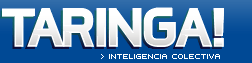

0 comentarios:
Publicar un comentario